Täysi arvostelu: VideoByte BD-DVD-ripperi [Asioita, jotka sinun on tiedettävä]
Elokuvien tai videoiden katsominen fyysisiltä levyiltä, kuten DVD-levyiltä, herättää meissä paljon nostalgiaa. Se on tunne, jota ei voi selittää. Nyt kaikki katseet ovat erilaisissa median suoratoistoalustoissa, jotka tarjoavat paljon kätevyyttä ja joustavuutta elokuvien katseluun. Jos kuitenkin haluat pitää DVD-sisällön levyiltäsi toimivana ja katsella niitä missä tahansa, harkitse DVD-ripperityökalun käyttöä sisällön digitointiin.
Tässä artikkelissa tarkastelemme yhtä parhaista DVD-ripperityökaluista tänään, VideoByte BD-DVD-ripperiTämä työkalu tarjoaa luotettavan ratkaisun DVD- ja Blu-ray-levyjen muuntamiseen digitaalisiksi tiedostoiksi, jotka voit tallentaa laitteellesi, pilvitallennustilaan tai ulkoiselle asemalle. Etkö malta odottaa, että pääset tutustumaan tähän työkaluun tarkemmin? Aloitetaan!
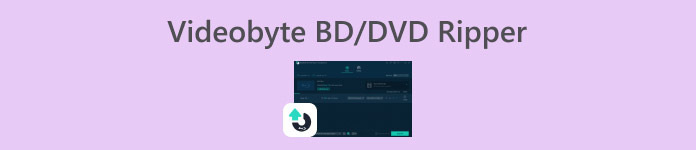
Osa 1. Mikä on Videobyte BD-DVD Ripper
VideoByte BD-DVD Ripper on ohjelmistotyökalu, jonka avulla käyttäjät voivat muuntaa Blu-ray- ja DVD-sisältöä erilaisiin digitaalisiin formaatteihin. Tämän työkalun avulla käyttäjät voivat helposti kopioida fyysiset mediakokoelmansa korkealaatuisiksi digitaalisiksi kopioiksi, joihin pääsee helposti käsiksi useilla laitteilla. Lisäksi tässä DVD-ripperityökalussa on erittäin intuitiivinen ja käyttäjäystävällinen ominaisuus, jota jopa aloittelijat voivat helposti käyttää.
Tärkeimmät ominaisuudet:
Laaja tiedostomuotojen tuki:
VideoByte BD-DVD Ripper tukee yli 300 suosittua video- ja ääniformaattia, mukaan lukien H.265, MP4, MKV, ja ääniformaatteja, kuten MP3 ja M4A. Lisäksi se pystyy käsittelemään 3D-formaatteja, kuten 3D AVI ja 3D MKV.
Laaja tuki erilaisille laitteille:
VideoByte BD-VDV Ripper tarjoaa esiasetuksia yli 100 laitteelle, iPhoneista, iPadeista ja Apple TV:stä Kindleen, Android-tabletteihin, Xbox Oneen ja muihin. Tämän avulla käyttäjät voivat helposti valita laitteensa luettelosta.
Vaikuttava videonlaatu:
VideoByte BD-DVD Ripper varmistaa 1:1-laadun säilymisen rippauksen aikana. Käyttäjät voivat valita MPG Lossless -muodon DVD-levyille tai MKV Lossless -muodon Blu-ray-levyille. Lisäksi tällä työkalulla voit sisällyttää lopulliseen videoon useita tekstityksiä ja ääniraitoja.
Nopeat muunnosnopeudet:
Ohjelmisto hyödyntää edistyneitä teknologioita, kuten monisäikeisyyttä, moniydinsuorittimen käyttöä ja näytönohjaimen kiihdytystä, saavuttaen jopa kuusinkertaisen muunnosnopeuden. Se tukee Intel QSV:tä, NVIDIA NVENC/CUDA:ta ja AMD APP:tä.
Integroidut videonmuokkaustyökalut:
VideoByte BD-DVD Ripper sisältää sisäänrakennettuja muokkausominaisuuksia, joiden avulla käyttäjät voivat mukauttaa videoitaan. Näihin kuuluvat vaihtoehdot segmenttien leikkaamiseen, asetusten, kuten bittinopeuden ja kuvataajuuden, säätämiseen sekä muutosten esikatseluun reaaliajassa.
Mukautusvaihtoehdot:
Lopuksi, VideoByte BD-DVD Ripperin avulla käyttäjät voivat mukauttaa lähtöään valitsemalla tiettyjä videosegmenttejä ja muokkaamalla parametreja, kuten resoluutiota ja toistoalueita.
Osa 2. VideoByte BD-DVD Ripperin käyttö
Jatketaan nyt, miten voit käyttää VideoByte BD-DVD Ripperiä DVD-levyjen kopiointiin.
Vaihe 1. Ensin sinun on ladattava ja asennettava työkalu tietokoneellesi.
Vaihe 2. Avaa työkalu ja napsauta Lataa DVD tai Lataa Blu-ray sisällön lataamiseksi.
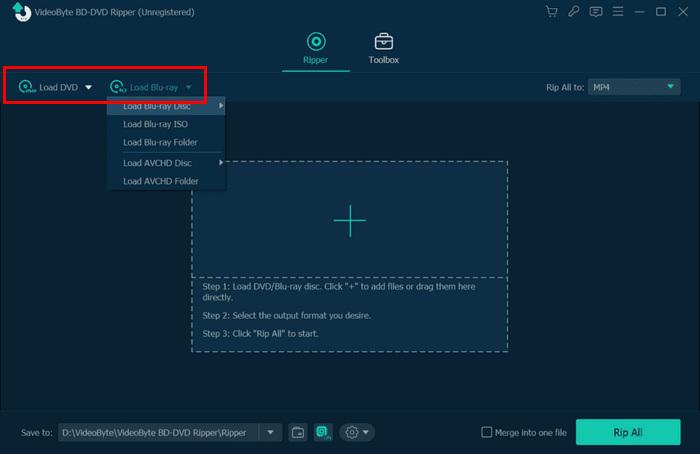
Vaihe 3. Valitse sen jälkeen nimikkeet, ääniraidat ja tekstitykset.
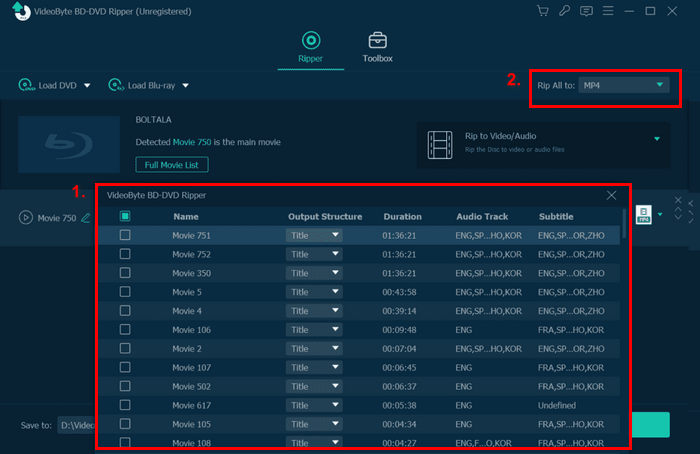
Vaihe 4. vuonna Rip All Valitse haluamasi muoto näytön oikealla puolella olevasta valikosta.
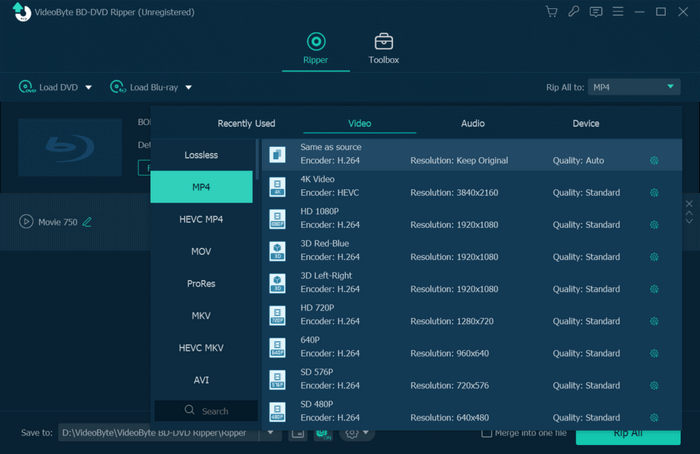
Vaihe 5. Kun olet valmis, napsauta Rip All -painiketta alla.
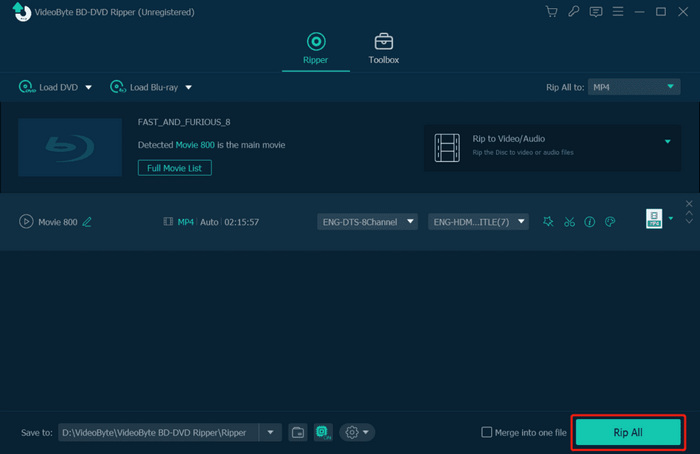
Siinä se! Voit helposti ripata DVD-levysi VideoByte BD-DVD Ripperillä. Mutta huomioi, että sillä on hintansa. Voit tarkistaa hinnan seuraavassa osassa.
Osa 3. VideoByte BD-DVD -levyjen hinnoittelu
VideoByte BD-DVD Ripper on hieman hintava, mutta voit valita tarpeisiisi ja budjettiisi parhaiten sopivan hinnoittelusuunnitelman:
• 1 kuukauden tilaus: $34.95
• Yksittäinen lisenssi: $69.95
• BD-DVD-ripperi + Blu-ray-soitin: 83.92
Osa 4. VideoByte BD-DVD-ripperin vaihtoehto
Jos VideoByte BD-DVD Ripper on mielestäsi kallis, voit kokeilla FVC:n valitsemaa Video Converter UltimateTällä työkalulla voit vapaasti kopioida DVD-levyjä useisiin digitaalisiin formaatteihin, kuten MP4, MOV, AVI, MKV ja muihin. Lopuksi, tämä työkalu toimii Blu-Hyper-teknologialla ja GPU- ja CPU-pohjaisella prosessoinnilla nopeampaa ja laadukkaampaa muuntotulosta varten.
Pääpiirteet:
• Muunna DVD digitaalisiin videomuotoihin.
• Tukee formaatteja, kuten MP4, MKV, MOV ja paljon muuta.
• Tukee erämuunnosta useiden DVD-levyjen muuntamiseksi kerralla.
• Sisäänrakennettuja videonmuokkaustoimintoja, kuten rajaus, vesileimat ja tehosteet.
• Mukautettavat lähtöasetukset, kuten kooderi, näytteenottotaajuus, kanava ja bittinopeus.
• Käyttöliittymä on erittäin selkeä.
Näin voit käyttää FVC:n valitsemaa Video Converter Ultimate -ohjelmaa VideoByte BD-DVD Ripper -vaihtoehtona:
Vaihe 1. Ensin sinun on ladattava ja asennettava työkalu laitteellesi.
Ilmainen latausWindows 7 tai uudempiSuojattu lataus
Ilmainen latausMacOS 10.7 tai uudempiSuojattu lataus
merkintä: Ennen seuraavaa vaihetta sinun on asetettava DVD-levy tietokoneesi DVD-ohjaimeen ja odotettava muutama minuutti, kunnes se havaitaan.
Vaihe 2. Käynnistä nyt työkalu ja napsauta Lisää tiedosto kuvaketta levyn lataamiseksi.

Vaihe 3. Napsauta sen jälkeen Tulostuksen muoto alla ja valitse haluamasi digitaalinen muoto joukosta Video -välilehti. Kun olet valmis, napsauta yksinkertaisesti Muunna kaikki -painiketta aloittaaksesi DVD-levyn kopioimisen.

FVC:n valitseman Video Converter Ultimate -ohjelman avulla voit helposti ripata DVD-sisältösi muutamalla napsautuksella sen erittäin intuitiivisen käyttöliittymän ansiosta. Se on myös paljon kustannustehokkaampi verrattuna VideoByte BD-DVD Ripperiin. Se tukee myös laajaa valikoimaa formaatteja ja laitteita, ja se tarjoaa erämuunnoksen ajan säästämiseksi. Lisäksi sisäänrakennetut videonmuokkaustoiminnot mahdollistavat videoiden mukauttamisen leikkaamalla, rajaamalla ja lisäämällä tehosteita, mikä tekee siitä monipuolisen työkalun kaikkiin DVD-rippaustarpeisiisi.
Osa 5. Usein kysyttyjä kysymyksiä VideoByte BD-DVD Ripperistä
Mihin VideoByte BD-DVD Ripperiä käytetään?
VideoByte BD-DVD Ripper on ohjelmistotyökalu, joka on suunniteltu muuntamaan Blu-ray- ja DVD-sisältöä erilaisiin digitaalisiin formaatteihin, kuten DVD:stä AVI:ksi, jonka avulla käyttäjät voivat luoda korkealaatuisia digitaalisia kopioita fyysisistä mediakokoelmistaan helppoa käyttöä varten useilla laitteilla.
Kuinka nopea muunnosprosessi on VideoByte BD-DVD Ripperillä?
VideoByte BD-DVD Ripper hyödyntää edistyneitä tekniikoita, kuten monisäikeisyyttä ja GPU-kiihdytystä, saavuttaakseen jopa kuusi kertaa nopeammat muunnosnopeudet perinteisiin menetelmiin verrattuna, mikä tekee siitä tehokkaan DVD- ja Blu-ray-levyjen rippaamiseen.
Minkä tyyppisiä DVD-levyjä voin ripata VideoByte BD-DVD Ripperillä?
Voit kopioida sekä tavallisia DVD-levyjä että Blu-ray-levyjä VideoByte BD-DVD Ripperillä.
Voinko muokata videoita rippaamisen jälkeen?
Kyllä. VideoByte BD-DVD Ripper sisältää integroidut videonmuokkaustyökalut, joiden avulla voit rajata, säätää asetuksia ja esikatsella muutoksia ennen tulosteen viimeistelyä.
Voinko kopioida salattuja DVD-levyjä VideoByte BD-DVD Ripperillä?
Kyllä, voit kopioida salattuja DVD-levyjä VideoByte BD-DVD Ripperillä. Ohjelmisto sisältää edistyneitä salauksenpurkutekniikoita, joiden avulla käyttäjät voivat ohittaa useita DVD-salausmenetelmiä, jolloin suojattua sisältöä voi käyttää ja muuntaa digitaalisiin muotoihin.
Johtopäätös
Nyt kun sinulla on täydellinen kuva siitä, mitä VideoByte BD-DVD-ripperi Laajojen ominaisuuksiensa ja erittäin käyttäjäystävällisen käyttöliittymänsä ansiosta voit nyt tunnistaa, sopiiko se parhaiten DVD-rippaustarpeisiisi. Jos kuitenkin koet sen olevan paljon kalliimpi, voit kokeilla FVC:n valitsemaa Video Converter Ultimatea, joka on kustannustehokas vaihtoehto ja helpompi tapa ripata DVD-mediasisältöäsi.



 Video Converter Ultimate
Video Converter Ultimate Näytön tallennin
Näytön tallennin



